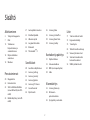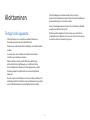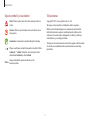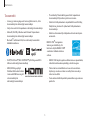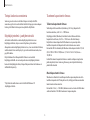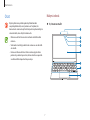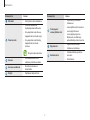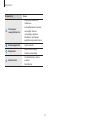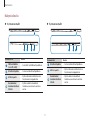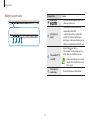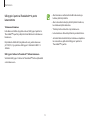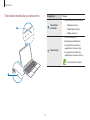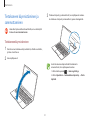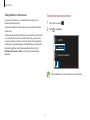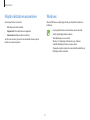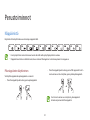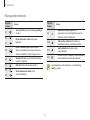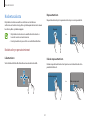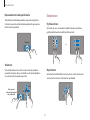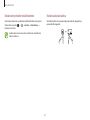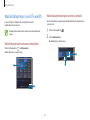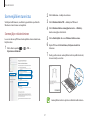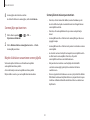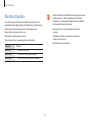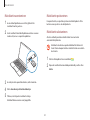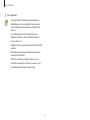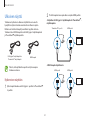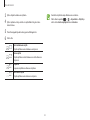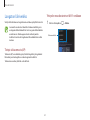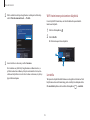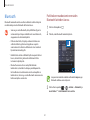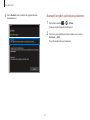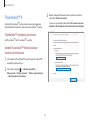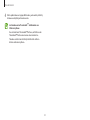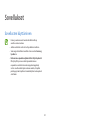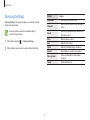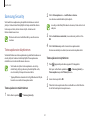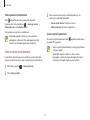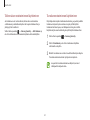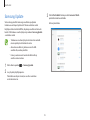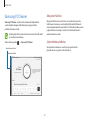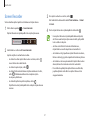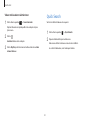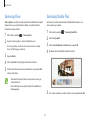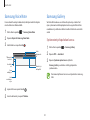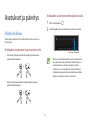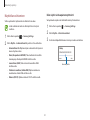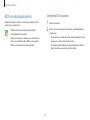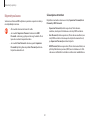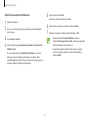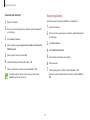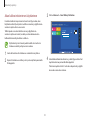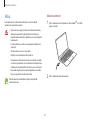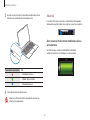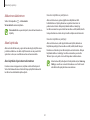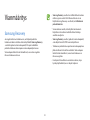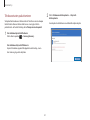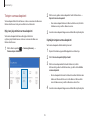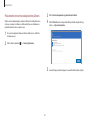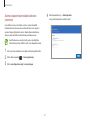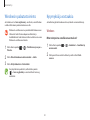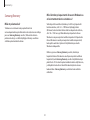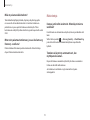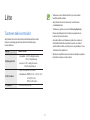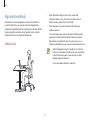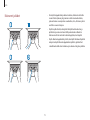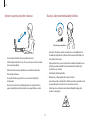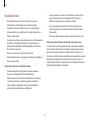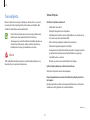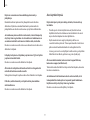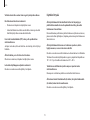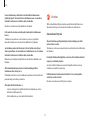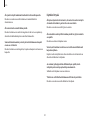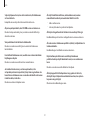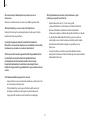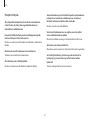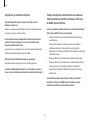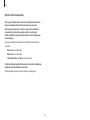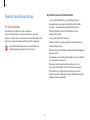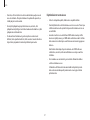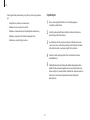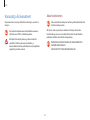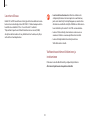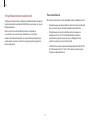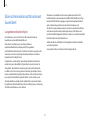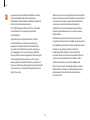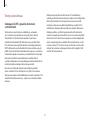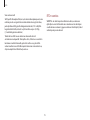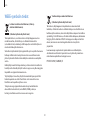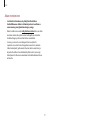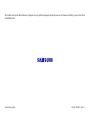www.samsung.com
Käyttöopas

2
Aloittaminen
3 Tietoja tästä oppaasta
7 Osat
16 Tietokoneen
käynnistäminen ja
sammuttaminen
18 Näytön lukituksen
avaaminen
18 Windows
Perustoiminnot
20 Näppäimistö
22 Kosketusalusta
25 SIM- tai USIM-korttikelkka
(nano-SIM-kortti) (vain LTE-
mallit)
26 Mobiilidatayhteys (vain LTE-
mallit)
27 Sormenjälkien tunnistus
29 Muistikorttipaikka
32 Ulkoinen näyttö
34 Langaton lähiverkko
36 Bluetooth
38 Thunderbolt
™
4
Sovellukset
40 Sovellusten käyttäminen
41 Samsung Settings
42 Samsung Security
45 Samsung Update
46 Samsung PC Cleaner
47 Screen Recorder
48 Quick Search
49 Samsung Flow
49 Samsung Studio Plus
50 Samsung Voice Note
50 Samsung Gallery
Asetukset ja päivitys
51 Näytön kirkkaus
53 Äänenvoimakkuus
54 BIOS (asetusapuohjelma)
60 Akku
Vianmääritys
63 Samsung Recovery
68 Windowsin
palautustoiminto
68 Kysymyksiä ja vastauksia
Liite
71 Tuotteen tekniset tiedot
72 Ergonomiavinkkejä
76 Turvaohjeita
86 Tärkeitä turvallisuustietoja
89 Varaosat ja lisävarusteet
92 Säännöstenmukaisuutta
koskevat lausekkeet
96 WEEE-symbolin tiedot
Sisältö

3
Aloittaminen
Tietoja tästä oppaasta
•
Tämä käyttöopas on suunniteltu kuvaamaan tietokoneen
toimintoja ja ominaisuuksia yksityiskohtaisesti.
•
Tietokoneen mukana toimitettava käyttöopas voi vaihdella mallin
mukaan.
•
Lue tämä opas ennen tietokoneen käyttöä varmistaaksesi
turvallisen ja asianmukaisen käytön.
•
Valinnaisia lisävarusteita, joitakin laitteita ja ohjelmistoja,
joihin viitataan tässä käyttöoppaassa, ei ehkä toimiteta tai
niitä ei ehkä päivitetä. Huomaa, että käyttöoppaassa mainittu
tietokoneympäristö ei välttämättä ole sama kuin käyttämäsi
ympäristö.
•
Kuvaukset perustuvat tietokoneen oletusasetuksiin ja Windows 10
-käyttöjärjestelmään. Käytettävissä olevat lisätoiminnot ja -palvelut
voivat vaihdella tietokoneen tai käyttöjärjestelmän mukaan.
•
Tässä käyttöoppaassa kuvataan kosketuslevyn, hiiren ja
kosketusnäytön käyttötoimenpiteet. Kosketusnäytön käyttöohjeet
koskevat malleja, joissa on kosketusnäyttö.
•
Kuvat ja kuvakaappaukset ovat sarjan edustusmallista ja ulkonäkö
voi poiketa todellisesta tuotteesta.
•
Sisältö voi poiketa lopullisesta tuotteesta ja voi muuttua ilman
ennakkoilmoitusta. Oppaan uusin versio on saatavissa Samsungin
sivustosta osoitteessa www.samsung.com.

Aloittaminen
4
Tekijänoikeus
Copyright © 2021 Samsung Electronics Co., Ltd.
Tämä opas on kansainvälisten tekijänoikeuslakien suojaama.
Mitään osaa tästä käyttöoppaasta ei saa kopioida, jakaa, kääntää
tai lähettää missään muodossa tai millään keinolla, sähköisesti tai
mekaanisesti, mukaan lukien valokopiointi, nauhoitus ja tallennus
tiedontallennus- ja noutojärjestelmään.
Tietokoneen teknisiä ominaisuuksia tai tämän oppaan sisältöä voidaan
muuttaa ilman ennakkoilmoitusta, koska tietokoneen toimintoja
päivitetään.
Opastusymbolit ja -lausekkeet
Vaara: Tilanteet, jotka voivat aiheuttaa vammoja sinulle tai
muille
Varoitus: Tilanteet, joissa tietokone tai muut laitteet voivat
vahingoittua
Huomautus: Huomautuksia, käyttövinkkejä tai lisätietoja
Ohjeen suorittamisessa käytettävä polku. Esimerkiksi "Valitse
Asetukset
→
Laitteet" tarkoittaa, että sinun pitäisi valita
vaihtoehdot Asetukset ja sitten Laitteet.
Valitse
Napsauta hiirellä tai napauta kosketuslevyä tai
kosketusnäyttöä.

Aloittaminen
5
•
Thunderbolt ja Thunderbolt-logo ovat Intel Corporationin
tavaramerkkejä Yhdysvalloissa ja/tai muissa maissa.
•
Valmistettu Dolby Laboratories myöntämällä lisenssillä. Dolby,
Dolby Atmos, ja kaksois-D-symboli ovat Dolby Laboratories
tavaramerkkejä.
•
Kaikki muut tavaramerkit ja tekijänoikeudet ovat omistajiensa
omaisuutta.
ENERGY STAR
®
-kumppanina
Samsung on määrittänyt, että
tämä tuote täyttää ENERGY STAR
®
-vaatimukset sähkönkulutuksen
suhteen.
•
ENERGY STAR -ohjelma, johon osallistuminen on vapaaehtoista,
vähentää kasvihuonekaasupäästöjä ja säästää energiaa.
•
Tämän tuotteen virranhallinta-asetus on oletusasetuksena
käytössä, ja sen aika-asetuksen voi valita yhden minuutin ja
viiden tunnin väliltä.
•
Tuote voidaan herättää lepotilasta painamalla rungossa olevaa
painiketta.
Tavaramerkit
•
Samsung ja Samsung-logo ovat Samsung Electronics Co., Ltd:n
tavaramerkkejä tai rekisteröityjä tavaramerkkejä.
•
Intel ja Core ovat Intel Corporationin rekisteröityjä tavaramerkkejä.
•
Microsoft, MS-DOS ja Windows ovat Microsoft Corporationin
tavaramerkkejä tai rekisteröityjä tavaramerkkejä.
•
Bluetooth
®
on Bluetooth SIG, Inc:n rekisteröity tavaramerkki
kaikkialla maailmassa.
•
Wi-Fi
®
, Wi-Fi Direct
™
, Wi-Fi CERTIFIED
™
ja Wi-Fi-logo ovat Wi-Fi
Alliancen rekisteröityjä tavaramerkkejä.
•
HDMI, HDMI-logo ja High
Definition Multimedia Interface
-termi ovat HDMI Licensing LLC:
n tavaramerkkejä tai
r
ekisteröityjä tavaramerkkejä.
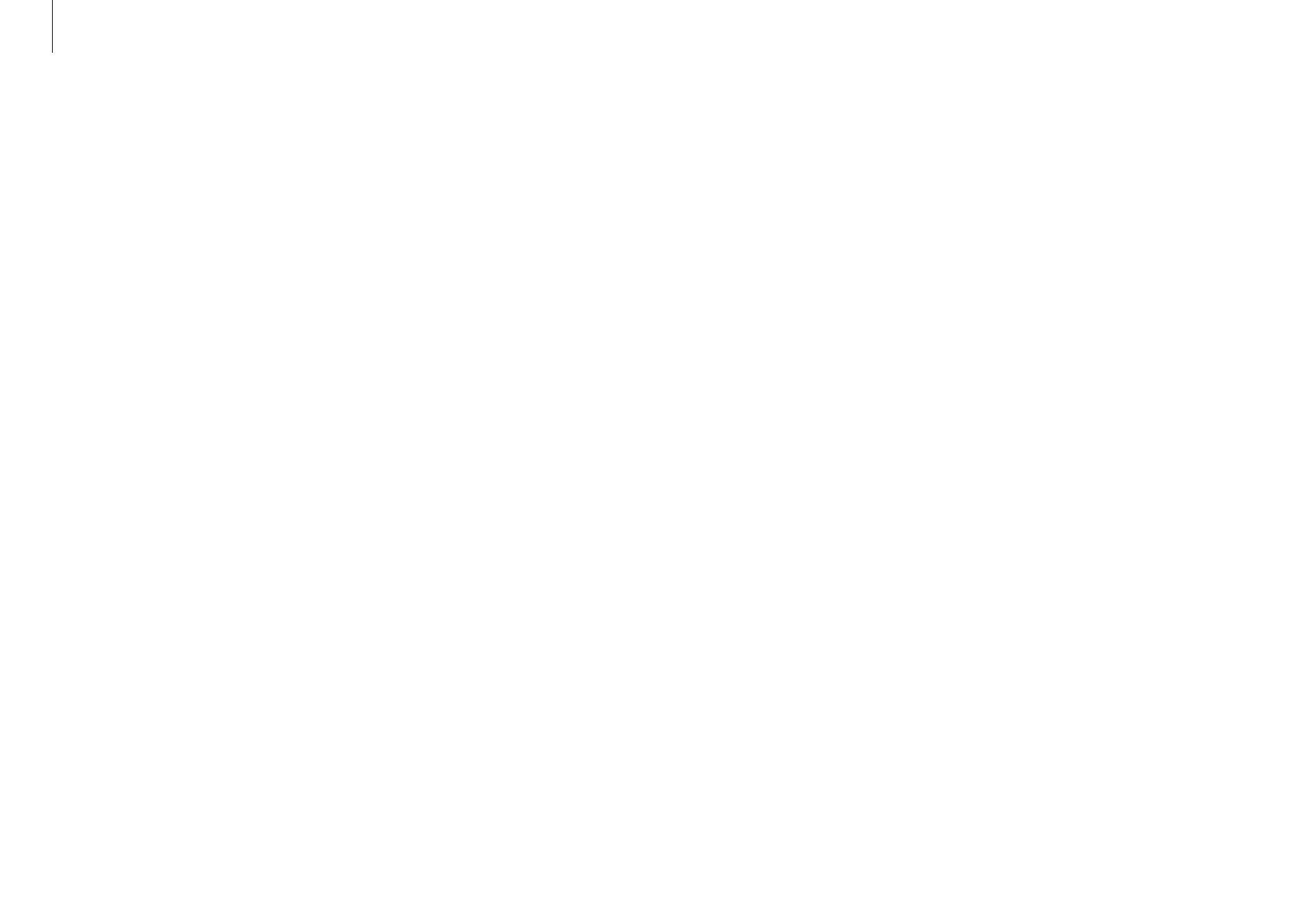
Aloittaminen
6
Tuotteen kapasiteetin ilmaus
Tallennuskapasiteetin ilmaus
Valmistajan tallennuslaitteen (kiintolevy, SSD-levy) kapasiteetti
lasketaan olettaen, että 1kt=1000 tavua.
Käyttöjärjestelmä (Windows) kuitenkin laskee tallennuslaitteen
kapasiteetin olettaen, että 1kt=1024tavua. Siksi kiintolevyn
käytettävissä oleva kapasiteetti Windowsissa on pienempi kuin
todellinen kapasiteetti kapasiteetin laskentatavan eron vuoksi.
Esimerkiksi 80 Gt:n kiintolevylle Windows laskee kapasiteetiksi 74,5Gt
(80 x 1000 x 1000 x 1000) tavua / (1024 x 1024 x 1024) tavua =
74,505 Gt.
Lisäksi Windowsin kapasiteetin ilmaus voi olla vielä pienempi, koska
jotkin ohjelmat, kuten Samsung Recovery, voivat sijaita kiintolevyn
piilotetulla alueella.
Muistikapasiteetin ilmaus
Windowsissa ilmoitettu muistikapasiteetti on pienempi kuin muistin
todellinen kapasiteetti. Tämä johtuu siitä, että järjestelmän normaaliin
toimintaan tarvitaan muistia.
Esimerkiksi 1Gt:n (=1024Mt:n) kokoisen asennetun muistin Windows
saattaa ilmoittaa 1022 Mt:n kokoisena tai pienempänä.
Tietoja koskevia varotoimia
Samsung ei ole vastuussa mistään tietojen menetyksistä. Ole
varovainen, jotta et menetä mitään tärkeitä tietoja, ja varmuuskopioi
tietosi, jotta tällaisten tietojen menetykseltä vältyttäisiin.
Käyttöjärjestelmä- ja ohjelmistotuki
Jos haluat vaihtaa laitteen oletuskäyttöjärjestelmän toiseen
käyttöjärjestelmään, tai jos asennat ohjelman, jota tuotteen
alkuperäinen oletuskäyttöjärjestelmä ei tue, et voi saada teknistä tukea,
vaihtaa tuotetta tai saada hyvitystä, ja sinulta veloitetaan maksu, kun
pyydät huoltoa.
Käytä tietokonettasi alkuperäisellä tehtaassa asennetulla
käyttöjärjestelmällä. Jos asennat jonkin muun käyttöjärjestelmän
kuin oletuskäyttöjärjestelmän, tietoja ehkä poistetaan tai tietokone ei
välttämättä käynnisty.
* Käytä tämän mallin kanssa vain 64-bittistä Windows 10
-käyttöjärjestelmää.

Aloittaminen
7
Näkymä edestä
►
13,3 tuuman mallit
8
1
4
5
3
2
6
7
Osat
Näytön jättäminen pitkäksi ajaksi käyttämättömäksi
voi johtaa jälkikuviin (kuvan ”palamiseen” näyttöön) tai
haamukuviin. Sammuta näyttö tai käynnistä näytönsäästäjä tai
virransäästötila, kun et käytä tietokonetta.
•
Ominaisuudet tai lisävarusteet saattavat vaihdella mallin
mukaan.
•
Valinnaisiksi merkittyjen kohteiden saatavuus voi vaihdella
eri alueilla.
•
Koska osa tallennuslaitteen tilasta varataan järjestelmän
palautusta ja toimintoja varten, tallennuslaitteen vapaa tila
voi olla todellista kapasiteettia pienempi.

Aloittaminen
8
Numero/nimi Kuvaus
Virtanäppäin/
sormenjälkitunnistin
•
Käynnistää ja sammuttaa
tietokoneen.
•
Sormenjälkitunnistin tunnistaa
sormenjäljet. Skannaa
sormenjäljen ja kirjautuu
Windowsiin, sovelluksiin ja
palveluihin kirjautumista varten.
Näppäimistö
•
Kirjoita tekstiä tai ohjaa
tietokoneen toimintoja.
Kosketusalusta
•
Siirtää kohdistinta ja valitsee
asetukset.
•
Toimii hiirenä.
Numero/nimi Kuvaus
Mikrofoni
•
Voit käyttää sisäistä mikrofonia.
Valontunnistin
•
Tunnistaa tietokoneen
käyttöympäristön kirkkauden.
•
Kun ympäristön valo vähenee,
näppäimistön taustavalo syttyy.
•
Kun ympäristön valo lisääntyy,
näppäimistön taustavalo
sammuu.
Älä peitä valontunnistinta.
Kamera
•
Tällä kameralla voit ottaa
valokuvia ja tallentaa videoita.
Kameran merkkivalo
•
Tämä ilmaisee kameran
toimintatilan.
Näyttö
•
Näyttökuvat näkyvät tässä.

Aloittaminen
9
Numero/nimi Kuvaus
Mikrofoni
•
Voit käyttää sisäistä mikrofonia.
Valontunnistin
•
Tunnistaa tietokoneen
käyttöympäristön kirkkauden.
•
Kun ympäristön valo vähenee,
näppäimistön taustavalo syttyy.
•
Kun ympäristön valo lisääntyy,
näppäimistön taustavalo
sammuu.
Älä peitä valontunnistinta.
Kamera
•
Tällä kameralla voit ottaa
valokuvia ja tallentaa videoita.
Kameran merkkivalo
•
Tämä ilmaisee kameran
toimintatilan.
Näyttö
•
Näyttökuvat näkyvät tässä.
►
15,6 tuuman mallit
4
5
3
2
1
9
6
7
8

Aloittaminen
10
Numero/nimi Kuvaus
Virtanäppäin/
sormenjälkitunnistin
•
Käynnistää ja sammuttaa
tietokoneen.
•
Sormenjälkitunnistin tunnistaa
sormenjäljet. Skannaa
sormenjäljen ja kirjautuu
Windowsiin, sovelluksiin ja
palveluihin kirjautumista varten.
Numeronäppäimistö
•
Syötä numeroita.
Näppäimistö
•
Kirjoita tekstiä tai ohjaa
tietokoneen toimintoja.
Kosketusalusta
•
Siirtää kohdistinta ja valitsee
asetukset.
•
Toimii hiirenä.

Aloittaminen
11
►
15,6 tuuman mallit
1 32
Numero/nimi Kuvaus
Muistikorttipaikka
•
Aseta muistikortti korttipaikkaan.
USB 3.2 -portti
•
Kytke erilaisia oheislaitteita, kuten
hiiri, kamera tai näppäimistö.
Kuulokkeiden/
kuulokemikrofonin
liitäntä
•
Kytke kuuloke tai kuulokkeet
tietokoneeseen äänen kuuntelua
varten.
Näkymä oikealta
►
13,3 tuuman mallit
21 43
Numero/nimi Kuvaus
SIM-korttikelkka
(vain LTE-mallit)
•
Aseta SIM- tai USIM-kortti paikalleen.
Muistikorttipaikka
•
Aseta muistikortti korttipaikkaan.
USB 3.2 -portti
•
Kytke erilaisia oheislaitteita, kuten
hiiri, kamera tai näppäimistö.
Kuulokkeiden/
kuulokemikrofonin
liitäntä
•
Kytke kuuloke tai kuulokkeet
tietokoneeseen äänen kuuntelua
varten.

Aloittaminen
12
Numero/nimi Kuvaus
HDMI-portti
•
Käytetään HDMI-kaapelin kytkemiseen
ulkoiseen laitteeseen.
USB-tyypin C
portti
•
Tämän portin avulla tietokonetta
voidaan käyttää USB PD
-vaihtovirtasovittimen syöttämällä
virralla. Sitä voidaan käyttää myös
USB-tyypin C laitteiden lataamiseen tai
ulkoisten näyttölaitteiden liittämiseen.
Thunderbolt
™
4
-portti
•
Kytke USB-tyypin C laite ja
Thunderbolt
™
-laite ja lataa niitä, tai
kytke ulkoiseen näyttölaitteeseen.
Laitteesi ominaisuuksien mukaan
voi olla, etteivät jotkin toiminnot
ole tuettuja.
Toimintatilan
merkkivalo
•
Näyttää tietokoneen toimintatilan.
Näkymä vasemmalta
1 432

Aloittaminen
13
•
Akun lataaminen saattaa kestää tavallista kauemmin, jos
ladataan yhdistettyä laitetta.
•
Akun teho saattaa heikentyä yhdistettyä laitetta ladatessa,
kun tietokone käyttää akkuvirtaa.
•
Yhdistetyn laitteen lataustila ei näy tietokoneessa.
•
Lataustoiminto ei ehkä ole käytettävissä joissakin laitteissa.
•
Jos haluat ladata toista laitetta, kun tietokone on lepotilassa
tai sammutettuna, kytke laite USB-tyypin C porttiin tai
Thunderbolt
™
4 -porttiin.
USB-tyypin C portin tai Thunderbolt
™
4 -portin
lataustoiminto
Tietokoneen lataaminen
Liitä ulkoinen virtalähde (myydään erikseen) USB-tyypin C porttiin tai
Thunderbolt
™
4 -porttiin ja käytä sitä lisävirtalähteenä tai tietokoneen
lataamiseen.
Käytä ulkoista virtalähdettä (myydään erikseen), jonka tehoarvo on
yli 10 W (5 V, 2 A) ja joka tukee USB-tyypin C -liitäntää tai USB BC 1.2
-liitäntää.
USB-tyypin C laitteen tai Thunderbolt
™
-laitteen lataaminen
Voit ladata USB-tyypin C -laitteen tai Thunderbolt
™
-laitteen kytkemällä
sen tietokoneeseen.

Aloittaminen
14
Numero/nimi Kuvaus
Toimintatilan
merkkivalo
•
Näyttää tietokoneen toimintatilan.
–
Punainen: Latautuu
–
Vihreä: Täyteen ladattu
–
Sininen: Käynnissä
Valontunnistin
•
Tunnistaa tietokoneen
käyttöympäristön kirkkauden.
•
Kun ympäristön valo vähenee,
näppäimistön taustavalo syttyy.
•
Kun ympäristön valo lisääntyy,
näppäimistön taustavalo sammuu.
Älä peitä valontunnistinta.
Toimintatilan merkkivalo ja valontunnistin
1
2

Aloittaminen
15
Numero/nimi Kuvaus
Tuulettimen
tuuletusaukot
•
Imee ulkoilmaa ja poistaa tietokoneen
sisällä syntyvää lämpöä näiden aukkojen
kautta.
•
Jos tuuletusaukot ovat tukossa,
tietokone saattaa ylikuumentua. Vältä
tuuletusaukkojen tukkimista, koska se
saattaa olla vaarallista.
Sisäinen akku
•
Syöttää virtaa tietokoneelle, kun sitä ei ole
kytketty vaihtovirtasovittimeen.
•
Jos haluat poistaa tai vaihtaa sisäisen
akun, vie laite Samsung-huoltoon. Sinua
veloitetaan tästä palvelusta.
Kaiutin
•
Äänet kuuluvat kaiuttimista.
LTE-antenni
(vain LTE-
mallit)
•
Lähettää ja vastaanottaa radioaaltoja.
Jos laitteen pohjassa oleva kotelo vaihdetaan, laserkaiverrettua
mallin nimeä, sarjanumeroa ja eri logoja ei enää näy.
Lisätietoja saat Samsung-huollosta.
Näkymä pohjasta
►
13,3 tuuman mallit
1
3
4 4
3
2
►
15,6 tuuman mallit
2
33
1

Aloittaminen
16
3
Tietokone käynnistyy automaattisesti, kun näyttöpaneeli avataan.
Jos tietokone ei käynnisty automaattisesti, paina virtanäppäintä.
Aseta laite olemaan käynnistämättä tietokonetta
automaattisesti, kun näyttöpaneeli avataan.
1. Valitse Aloitus-painike (
)
→
Samsung Settings.
2. Valitse Järjestelmä
→
Automaattinen käynnistys
→
Poista
käytöstä.
Tietokoneen käynnistäminen ja
sammuttaminen
Lataa akku täyteen vaihtovirtasovittimella, ennen kuin käytät
tietokonetta ensimmäisen kerran.
Tietokoneen käynnistäminen
1
Varmista ennen tietokoneen käynnistämistä, että akku on ladattu,
ja lataa se tarvittaessa.
2
Avaa näyttöpaneeli.

Aloittaminen
17
Tietoja Windowsin aktivoinnista
Kun käynnistät tietokoneen ensimmäistä kertaa, näkyviin tulee
Windowsin aktivointinäyttö.
Suorita aktivointitoimet näytön ohjeiden mukaan, jotta voit käyttää
tietokonetta.
Tietokoneen päivämäärä ja kellonaika voivat olla vääriä, kun käynnistät
sen ensimmäisen kerran. Ne voivat olla vääriä myös, jos akun varaus
on täysin purkautunut tai akku on irrotettu. Voit asettaa päivämäärän
ja kellonajan siirtymällä työpöydän tehtäväpalkkiin ja napsauttamalla
päivämäärän ja kellon aluetta kakkospainikkeella. Valitse sitten
Muokkaa päivämäärää ja aikaa ja aseta nykyinen päivämäärä ja
kellonaika.
Tietokoneen sammuttaminen
1
Valitse Aloitus-painike ( ).
2
Valitse
→
Sammuta.
Tallenna kaikki tiedot ennen tietokoneen sammuttamista.

Aloittaminen
18
Windows
Microsoft Windows on käyttöjärjestelmä, jota käytetään tietokoneen
hallintaan.
•
Kuvat ja käytettävissä olevat toiminnot voivat vaihdella
mallin ja käyttöjärjestelmän mukaan.
•
Tämä käyttöopas on suunniteltu
Windows 10 -käyttöjärjestelmää varten, ja sisältö voi
vaihdella käyttöjärjestelmän version mukaan.
•
Työpöydän näytössä näkyvä kuva voi vaihdella malleittain ja
käyttöjärjestelmäversioittain.
Näytön lukituksen avaaminen
Avaa näytön lukitus seuraavasti:
•
Hiiri: Napsauta lukitusnäyttöä.
•
Näppäimistö: Paina mitä tahansa näppäintä.
•
Kosketusalusta: Napauta kosketusalustaa.
Jos tilissä on salasana, kirjaudu sisään antamalla salasana näytön
lukituksen avaamisen jälkeen.

Aloittaminen
19
2
Kun toimintokeskuspaneeli tulee näkyviin, valitse tarkasteltava
viesti.
•
Voit ottaa käyttöön tai poistaa käytöstä sovellusten
palveluilmoitukset. Voit myös määrittää mukautetut
pikatoiminnot näkymään toimintokeskuksessa valitsemalla
Aloitus-painikkeen (
)
→
→
Järjestelmä
→
Ilmoitukset ja toiminnot.
•
Laajenna tai pienennä toimintokeskusvalikko valitsemalla
Laajenna tai Kutista ja valitse haluamasi toiminto.
Windowsin asetusten määrittäminen
Voit määrittää järjestelmän perusasetukset, kuten asentaa sovelluksia
ja poistaa niiden asennuksen sekä hallita tilejä, Windowsin asetukset
-näytössä.
Valitse Aloitus-painike (
)
→
.
Valitse sitten vaihtoehto, jota haluat muuttaa, kun Windowsin asetukset
-näyttö on tullut näkyviin.
Voit määrittää asetukset myös Ohjauspaneelista aiempien
käyttöjärjestelmäversioiden tapaan. Valitse Aloitus-painike (
)
→
Windows-järjestelmä
→
Ohjauspaneeli.
Toimintokeskus
Windows 10:n toimintokeskuksen avulla voit vastaanottaa
järjestelmäilmoituksia, kuten päivityksiä, ja palveluilmoituksia, kuten
sähköpostiviestejä ja SNS-päivityksiä. Voit myös säätää asetuksia
kätevästi. Voit esimerkiksi valita langattoman verkon asetuksia tai
säätää äänenvoimakkuutta ja näytön kirkkautta toimintokeskuksen
pikatoiminnoilla.
Ilmoitusten tarkistaminen
1
Valitse tehtäväpalkissa .

20
•
Paina Fn-näppäintä jonkin aikaa ja paina F12-näppäintä. Kun Fn
Lock -ominaisuus tulee käyttöön, paina jotakin pikanäppäintä.
Kun Fn Lock -ominaisuus on käytössä, pikanäppäimet
aktivoituvat painamatta Fn-näppäintä.
Pikanäppäinten käyttäminen
Voit käyttää näppäimistön pikanäppäimiä seuraavasti:
•
Paina Fn-näppäintä jonkin aikaa ja paina pikanäppäintä.
Perustoiminnot
Näppäimistö
Kirjoita tekstiä tai käytä tietokoneen toimintoja näppäimistöllä.
•
Kuvat ja käytettävissä olevat toiminnot voivat vaihdella mallin ja käyttöjärjestelmän mukaan.
•
Näppäimistöasettelu voi vaihdella maan/alueen mukaan. Pikanäppäimet selostetaan pääosin tässä oppaassa.
Leht laaditakse ...
Leht laaditakse ...
Leht laaditakse ...
Leht laaditakse ...
Leht laaditakse ...
Leht laaditakse ...
Leht laaditakse ...
Leht laaditakse ...
Leht laaditakse ...
Leht laaditakse ...
Leht laaditakse ...
Leht laaditakse ...
Leht laaditakse ...
Leht laaditakse ...
Leht laaditakse ...
Leht laaditakse ...
Leht laaditakse ...
Leht laaditakse ...
Leht laaditakse ...
Leht laaditakse ...
Leht laaditakse ...
Leht laaditakse ...
Leht laaditakse ...
Leht laaditakse ...
Leht laaditakse ...
Leht laaditakse ...
Leht laaditakse ...
Leht laaditakse ...
Leht laaditakse ...
Leht laaditakse ...
Leht laaditakse ...
Leht laaditakse ...
Leht laaditakse ...
Leht laaditakse ...
Leht laaditakse ...
Leht laaditakse ...
Leht laaditakse ...
Leht laaditakse ...
Leht laaditakse ...
Leht laaditakse ...
Leht laaditakse ...
Leht laaditakse ...
Leht laaditakse ...
Leht laaditakse ...
Leht laaditakse ...
Leht laaditakse ...
Leht laaditakse ...
Leht laaditakse ...
Leht laaditakse ...
Leht laaditakse ...
Leht laaditakse ...
Leht laaditakse ...
Leht laaditakse ...
Leht laaditakse ...
Leht laaditakse ...
Leht laaditakse ...
Leht laaditakse ...
Leht laaditakse ...
Leht laaditakse ...
Leht laaditakse ...
Leht laaditakse ...
Leht laaditakse ...
Leht laaditakse ...
Leht laaditakse ...
Leht laaditakse ...
Leht laaditakse ...
Leht laaditakse ...
Leht laaditakse ...
Leht laaditakse ...
Leht laaditakse ...
Leht laaditakse ...
Leht laaditakse ...
Leht laaditakse ...
Leht laaditakse ...
Leht laaditakse ...
Leht laaditakse ...
Leht laaditakse ...
Leht laaditakse ...
-
 1
1
-
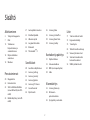 2
2
-
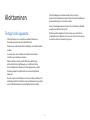 3
3
-
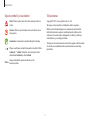 4
4
-
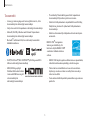 5
5
-
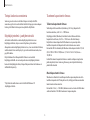 6
6
-
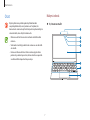 7
7
-
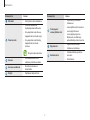 8
8
-
 9
9
-
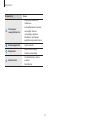 10
10
-
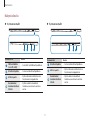 11
11
-
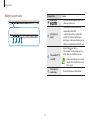 12
12
-
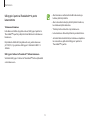 13
13
-
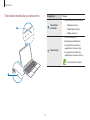 14
14
-
 15
15
-
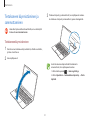 16
16
-
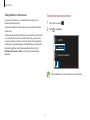 17
17
-
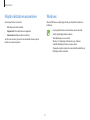 18
18
-
 19
19
-
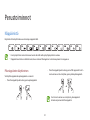 20
20
-
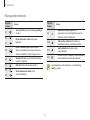 21
21
-
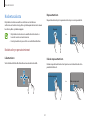 22
22
-
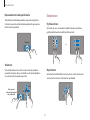 23
23
-
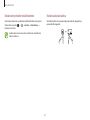 24
24
-
 25
25
-
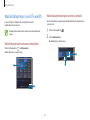 26
26
-
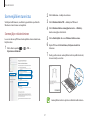 27
27
-
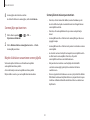 28
28
-
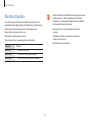 29
29
-
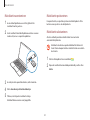 30
30
-
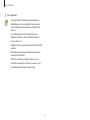 31
31
-
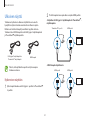 32
32
-
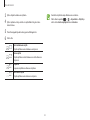 33
33
-
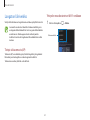 34
34
-
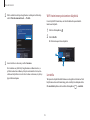 35
35
-
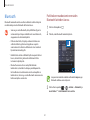 36
36
-
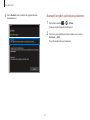 37
37
-
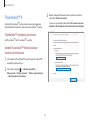 38
38
-
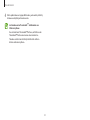 39
39
-
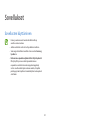 40
40
-
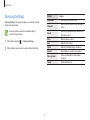 41
41
-
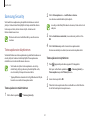 42
42
-
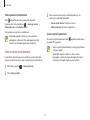 43
43
-
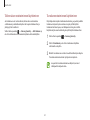 44
44
-
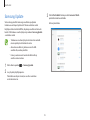 45
45
-
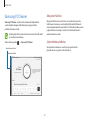 46
46
-
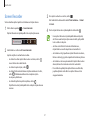 47
47
-
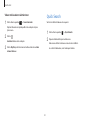 48
48
-
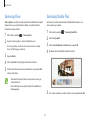 49
49
-
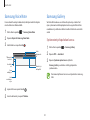 50
50
-
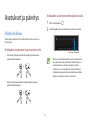 51
51
-
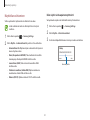 52
52
-
 53
53
-
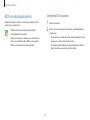 54
54
-
 55
55
-
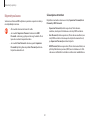 56
56
-
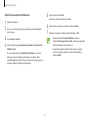 57
57
-
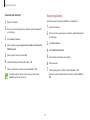 58
58
-
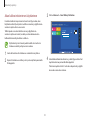 59
59
-
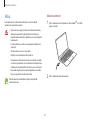 60
60
-
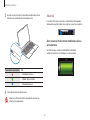 61
61
-
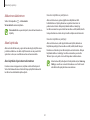 62
62
-
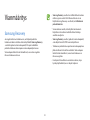 63
63
-
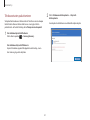 64
64
-
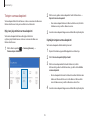 65
65
-
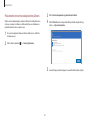 66
66
-
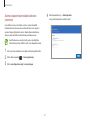 67
67
-
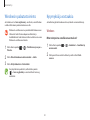 68
68
-
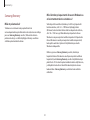 69
69
-
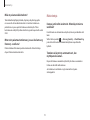 70
70
-
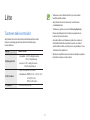 71
71
-
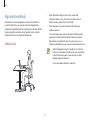 72
72
-
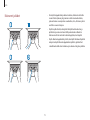 73
73
-
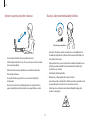 74
74
-
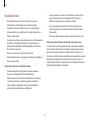 75
75
-
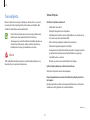 76
76
-
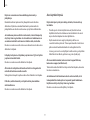 77
77
-
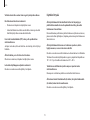 78
78
-
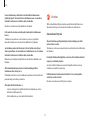 79
79
-
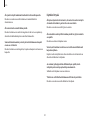 80
80
-
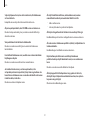 81
81
-
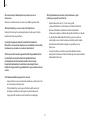 82
82
-
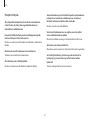 83
83
-
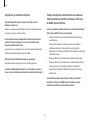 84
84
-
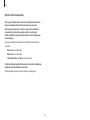 85
85
-
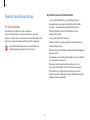 86
86
-
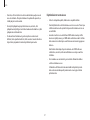 87
87
-
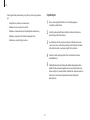 88
88
-
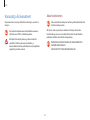 89
89
-
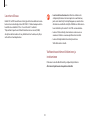 90
90
-
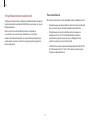 91
91
-
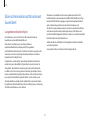 92
92
-
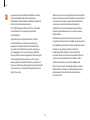 93
93
-
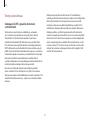 94
94
-
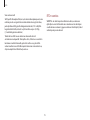 95
95
-
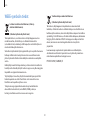 96
96
-
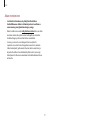 97
97
-
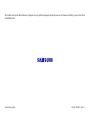 98
98